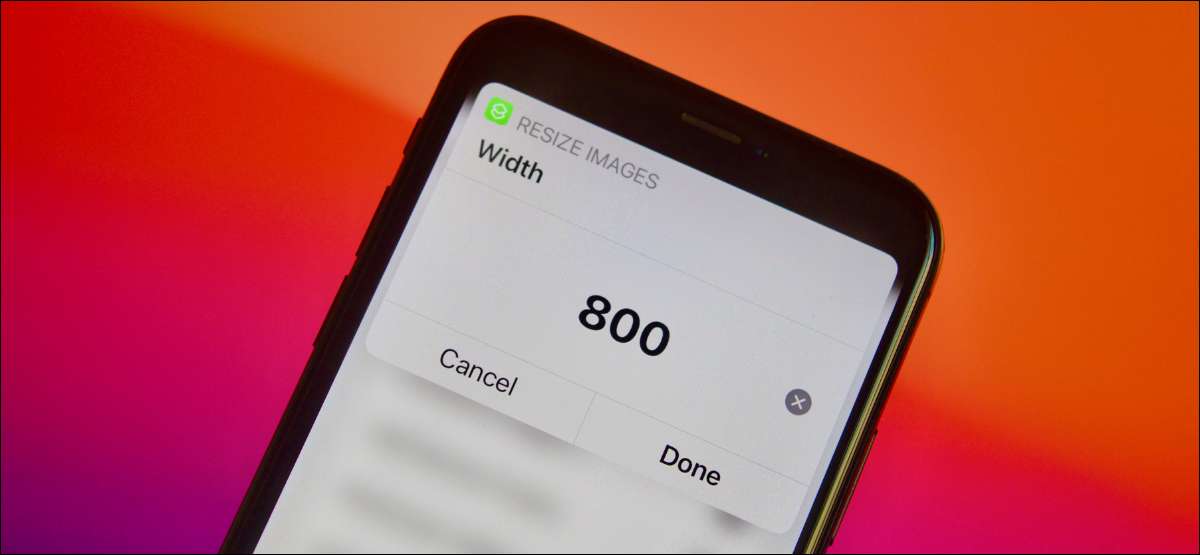
Точний Редактор у програмі Photos досить наворочений, але ви не можете змінювати розмір фотографій. На щастя, ви можете використовувати ярлик або додаток третьої сторони, щоб змінити розмір або зменшити розмір фотографій на iPhone і IPad. Ось як.
Як змінити розмір фотографії за допомогою клавіш
Якщо вам потрібно зменшити дозвіл або розмір файлу фото, в не дивитися далі ніж додаток ярлики . Ярлики є вбудованої автоматизацією інструменту від Apple, яка дозволяє створювати свої власні інструменти та спростити багатоступінчасті процеси, які ви виконуєте часто.
Використання клавіш, ви можете створювати просту автоматику, які слідують визначеним діям. У цьому керівництві ми створимо ярлик, який може приймати одну або кілька фотографій, змінювати їх розмір на основі вашого введення, і зберегти отриманий висновок назад в додаток Фото.
Для початку, відкрийте додаток Shortcuts на вашому iPhone або IPad. На вкладці «Мої ярлики», натисніть на кнопку ( «+») в правому верхньому куті Plus, щоб створити новий ярлик.
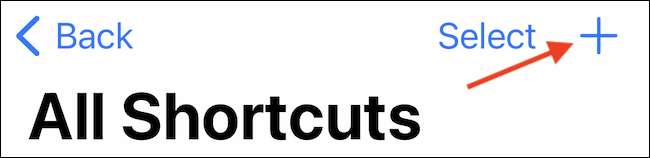
Натисніть кнопку "Додати дію".
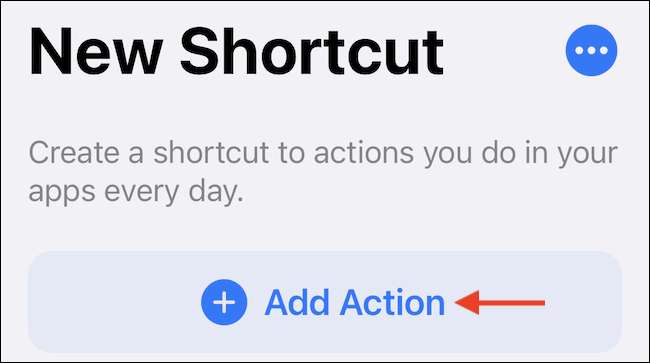
Пошук, а потім додати «Змінити розмір зображення» дії.
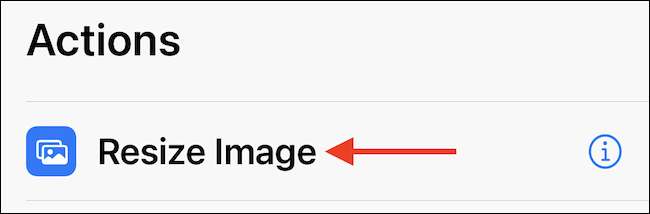
Тепер прийшов час, щоб налаштувати цю дію. Натисніть на кнопку «Зображення».
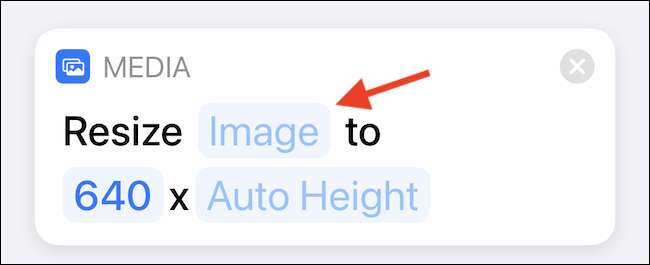
У спливаючому меню виберіть опцію «Ярлик Input». Це означає, що ярлик буде змінювати розміри будь-якого зображення, яке ви посилаєте до нього (це корисно для відправки кілька зображень за допомогою Share меню в фотографіях додаток.).
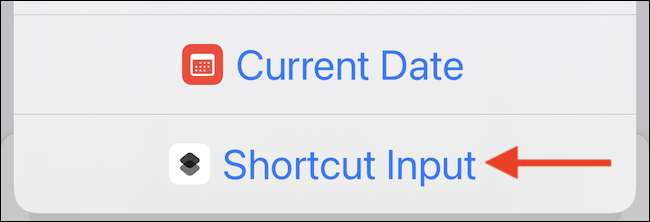
Потім прийшов час, щоб вирішити отриману ширину і висоту. За замовчуванням ярлик буде змінити розмір зображення до 640 пікселів в ширину з автоматичною висотою.
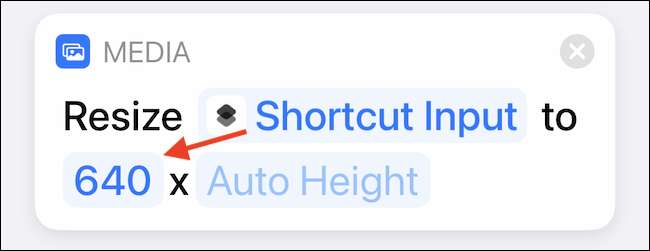
Ви можете натиснути кнопку «640», щоб змінити значення за замовчуванням, або ви можете переключитися на опцію «Ask Кожного Часу». Це буде наша рекомендація, так як він дає вам свободу змінювати дозвіл без дублювання ярлика.
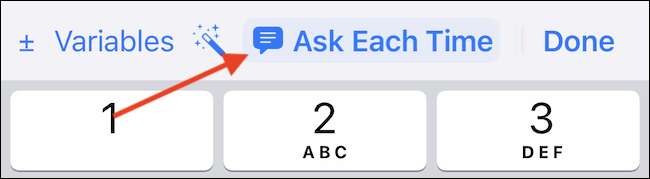
Найкраще залишити опцію «Auto Height» за замовчуванням. Потім натисніть на кнопку Плюс (+), щоб додати наступне дію.
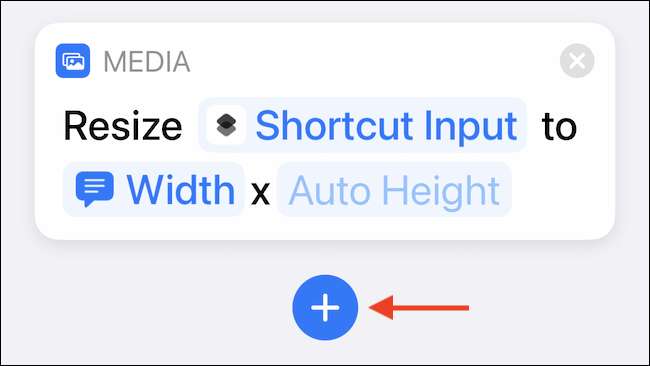
Пошук, а потім додати «Зберегти в фотоальбом» дії.
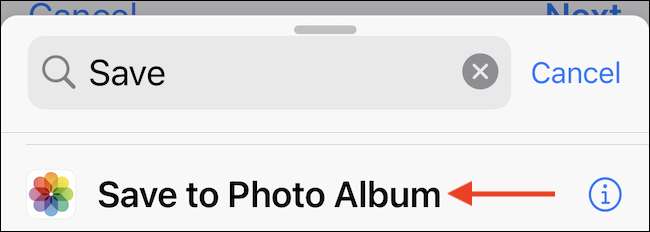
За замовчуванням, ця дія буде зберегти зменшене зображення в альбом «Недавні». Якщо ви хочете, ви можете натиснути кнопку «Недавні» змінити альбом.
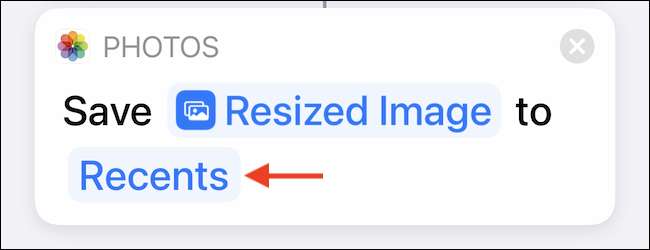
Ярлик створений. Натисніть кнопку «Menu», щоб налаштувати його.

Тут, дати ярлик ім'я у верхній частині, а потім не забудьте включити опцію «Показувати в Share Sheet».
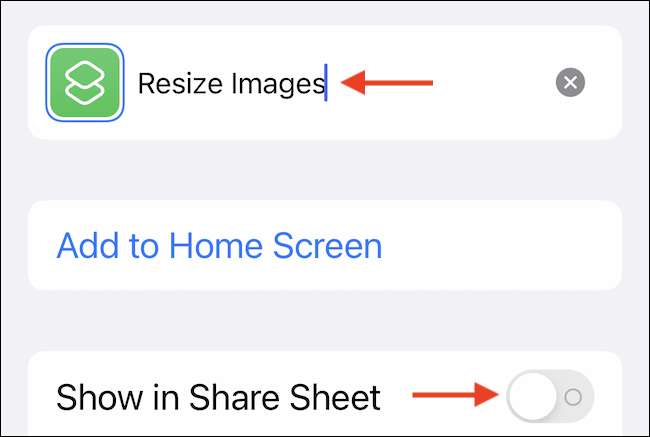
Натисніть кнопку «Готово» у верхній частині, щоб зберегти настройки.
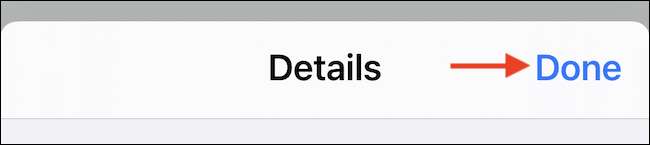
У режимі швидкого доступу натисніть кнопку «Готово», щоб зберегти ярлик.

Ви все зробили в додатку ярликів. Далі, запуск фотографій на вашому iPhone або IPad.
У фотографіях, виберіть фотографію (або фотографії), які ви хочете змінити, і натисніть кнопку «Share» (який виглядає як закруглений квадрат зі стрілкою, спрямованої вгору від нього).
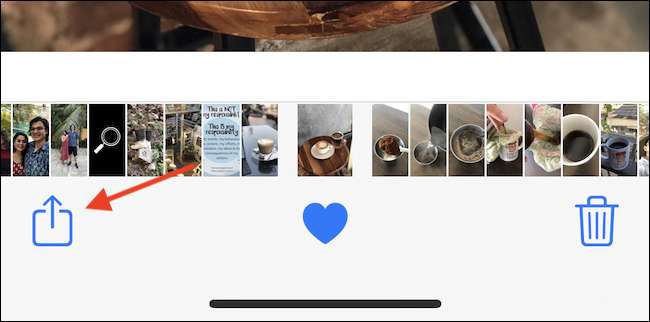
Прокрутіть вниз і виберіть ярлик, який ми тільки що створили (в нашому прикладі, це називається «Зміна розміру зображення», але ви могли б назвав це щось інше в додатку Ярлики вище).

Введіть ширину бажаного зображення в пікселях і натисніть на кнопку «Готово».
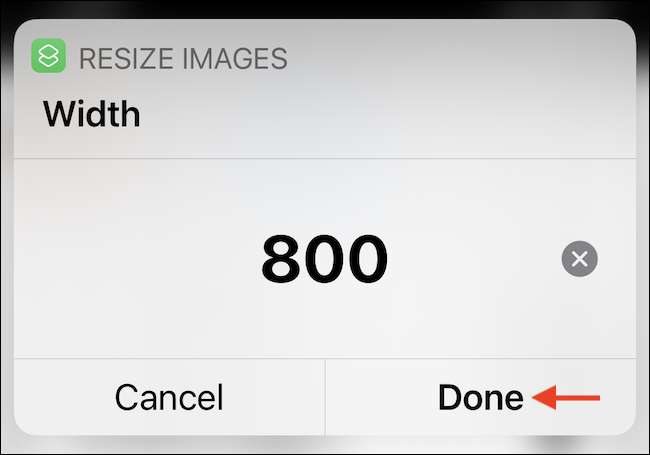
Через деякий час, ярлик буде змінити розмір зображення (або зображення), і ви знайдете його (або їх) збережені в альбомі «Недавні» в додатку Фото.
Тепер ви можете поділіться зі зміненими розмірами зображень на Mac або використовувати їх у будь-якому додатку або веб-сайті, який ви хочете.
Пов'язані: Як миттєво ділитися файлами з AirDrop на iPhone, iPad та Mac
Як змінити розмір фотографії за допомогою сторонньої програми
Хоча ярлики можуть бути чудовим інструментом для користувачів живлення (один ярлик може заощадити вам багато часу, якщо ви збираєтеся змінити розмір зображень.), Взяти час, щоб створити ярлик, який може відчувати себе надмірним, якщо ви хочете Змініть розмір кількох фотографій кожного зараз.
Тут ви можете знайти комфорт у додатку вільного зображення. Програма має дуже простий інструмент зміни розміру, який допомагає вам змінити роздільну здатність та зменшити розмір фотографій.
Щоб розпочати, завантажте Розмір зображення програми з App Store. Після відкриття програми натисніть кнопку фотографій у верхньому лівому куті.

Додаток попросить вас отримати доступ до вашої фотографії. Ви можете дати доступ до додатку до всієї фотографії-бібліотеки, або ви можете вибрати лише кілька фотографій.
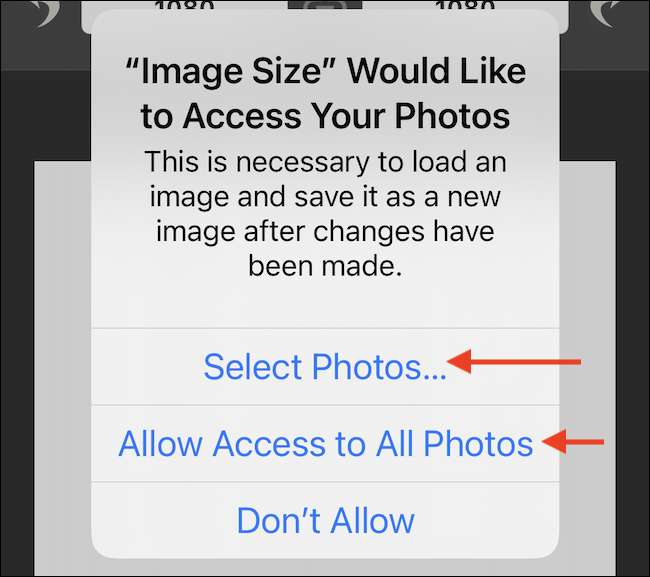
Після того, як ви дозволяєте доступу, перейдіть через свою бібліотеку та виберіть зображення, яке ви хочете змінити.
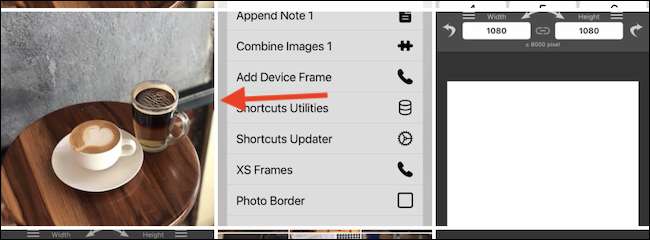
У попередньому перегляді зображення натисніть кнопку "Вибрати".
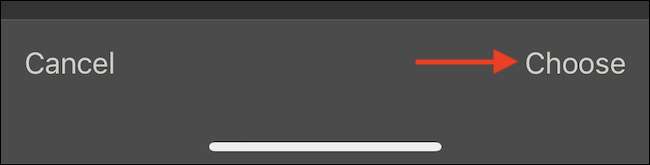
Тепер ви побачите зображення у редакторі. У розділі "Pixel" змініть "ширину" або "висоту", щоб змінити розмір зображення (переконайтеся, що кнопка в середині, яка виглядає як ланцюгова ланцюга, дозволяє, щоб співвідношення сторін залишається незмінним).
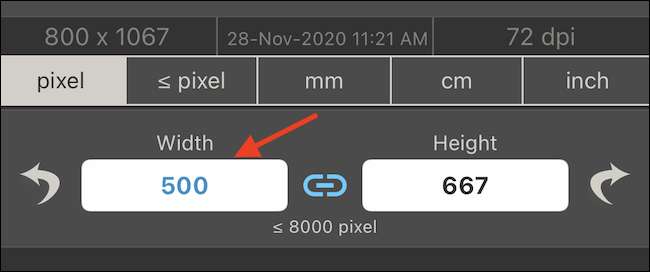
Додаток покаже розмір файлу нового, зміненого зображення. Після того, як ви щасливі, торкніться кнопки «Зберегти» (це схоже на стрілку вниз по лінії під ним) на панелі інструментів у нижній частині екрана.
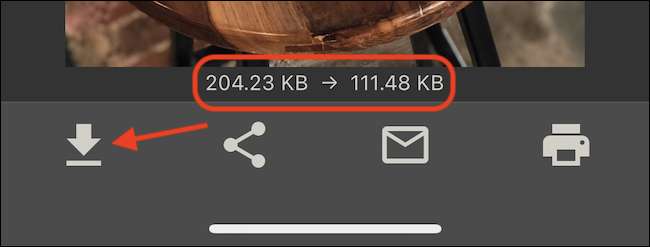
Додаток буде зберегти змінене зображення у папці "RESSS" у додатку Photos. Ви можете повторити цей процес, щоб змінити розмір як багато фотографій, як ви хочете.
На Mac? Ви можете змінити розмір фотографії через пару секунд Використання вбудованого додатка попереднього перегляду .
Пов'язані: Як змінити розмір або зменшити розмір фото на Mac







